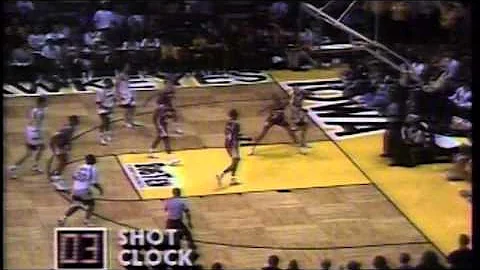So richten Sie den Honeywell Wi-Fi Thermostat ein
Titel: Wie Sie Ihren Honeywell Wi-Fi Thermostat einrichten
Inhaltsverzeichnis:
- Einleitung
- Schritt 1: Passwort für Ihr Wi-Fi finden
- Schritt 2: Das Thermostat im Einrichtungsmodus aktivieren
- Schritt 3: Verbindung zum Thermostat-Netzwerk herstellen
- Schritt 4: Die Honeywell-Website aufrufen
- Schritt 5: Mit dem Heim-Wi-Fi-Netzwerk verbinden
- Schritt 6: Konto erstellen und Thermostat registrieren
- Schritt 7: Die Honeywell App herunterladen
- Schritt 8: Mit der App verbinden und steuern
- Schritt 9: Zusätzliche Funktionen nutzen
- Fazit
- Häufig gestellte Fragen (FAQs)
Wie Sie Ihren Honeywell Wi-Fi Thermostat einrichten
Einleitung:
Herzlich willkommen zu unserer Anleitung, wie Sie Ihren Honeywell Wi-Fi Thermostat mit dem Internet verbinden und die Steuerung über Ihr Smartphone oder Tablet ermöglichen können. In diesem Artikel erfahren Sie Schritt für Schritt, wie Sie Ihr Thermostat einrichten und von überall aus die Kontrolle über die Raumtemperatur behalten können.
Schritt 1: Passwort für Ihr Wi-Fi finden
Bevor Sie beginnen, stellen Sie sicher, dass Sie das Passwort für Ihr Wi-Fi Netzwerk parat haben. Sie benötigen dieses, um eine Verbindung zwischen Ihrem Thermostat und dem Internet herzustellen. Falls Sie unsicher sind, können Sie das Passwort auf Ihrem Laptop überprüfen.
Schritt 2: Das Thermostat im Einrichtungsmodus aktivieren
Auf dem Thermostat befindet sich oben die Bezeichnung "Wi-Fi Setup", was darauf hinweist, dass sich das Thermostat im Einrichtungsmodus befindet und bereit ist, eine Verbindung zum Internet herzustellen.
Schritt 3: Verbindung zum Thermostat-Netzwerk herstellen
Verbinden Sie nun Ihren Laptop mit dem Netzwerk "New Thermostat". Suchen Sie auf Ihrem Laptop nach verfügbaren Wi-Fi Netzwerken und wählen Sie das Netzwerk des Thermostats aus. Es kann einen Moment dauern, bis die Verbindung hergestellt ist.
Schritt 4: Die Honeywell-Website aufrufen
Öffnen Sie Ihren Webbrowser und geben Sie die IP-Adresse ein, die in der Benutzeranleitung auf Seite 10 angegeben ist. Dies leitet Sie automatisch zur Honeywell-Website weiter. Auf dieser Seite werden Ihnen alle verfügbaren Wi-Fi Netzwerke angezeigt, mit denen Sie Ihren Thermostat verbinden können.
Schritt 5: Mit dem Heim-Wi-Fi-Netzwerk verbinden
Suchen Sie auf der Honeywell-Website nach Ihrem Heim-Wi-Fi Netzwerk und klicken Sie darauf, um eine Verbindung herzustellen. Geben Sie das Passwort für Ihr Heim-Wi-Fi Netzwerk ein, um fortzufahren. Sobald die Verbindung hergestellt ist, wird Ihr Thermostat den Verbindungsstatus anzeigen.
Schritt 6: Konto erstellen und Thermostat registrieren
Erstellen Sie nun ein Konto auf der Honeywell-Website und registrieren Sie Ihr Thermostat. Verwenden Sie hierfür die Mac ID und Mac CRC Nummer, die auf der beiliegenden Karte zu finden sind. Falls Sie die Karte verloren haben, können Sie diese Informationen auch auf der Rückseite des Thermostats finden.
Schritt 7: Die Honeywell App herunterladen
Laden Sie die Honeywell Thermostat App aus dem App Store (iOS) oder Google Play Store (Android) auf Ihr Smartphone oder Tablet herunter. Melden Sie sich mit Ihrem zuvor erstellten Konto an.
Schritt 8: Mit der App verbinden und steuern
Sobald Sie sich in der App angemeldet haben, haben Sie die vollständige Kontrolle über Ihren Thermostat. Sie können die Raumtemperatur von überall aus anpassen und Änderungen werden sofort auf dem Thermostat angezeigt. Achten Sie darauf, dass Sie Ihre Änderungen bestätigen, damit diese übernommen werden.
Schritt 9: Zusätzliche Funktionen nutzen
Die App bietet Ihnen zusätzliche Funktionen wie die Möglichkeit, Benachrichtigungen zu erhalten, wenn es zu heiß oder zu kalt im Haus wird. Dadurch haben Sie immer die volle Kontrolle über Ihr Raumklima.
Fazit:
Mit der Einrichtung Ihres Honeywell Wi-Fi Thermostats haben Sie die Möglichkeit, Ihre Raumtemperatur bequem von Ihrem Smartphone aus zu steuern. Dies bietet Ihnen nicht nur Komfort, sondern auch die Möglichkeit, Energie zu sparen. Folgen Sie den obigen Schritten, um Ihr Thermostat erfolgreich zu verbinden und die zahlreichen Vorteile zu nutzen.
Häufig gestellte Fragen (FAQs):
Frage: Kann ich das Thermostat auch von außerhalb meines WLAN-Netzwerks steuern?
Antwort: Ja, solange Ihr mobiles Gerät eine Internetverbindung hat, können Sie Ihr Thermostat von überall aus steuern.
Frage: Kann ich mehrere Thermostate über die App steuern?
Antwort: Ja, Sie können mehrere Honeywell Wi-Fi Thermostate über dieselbe App steuern, solange diese mit Ihrem Konto verknüpft sind.
Frage: Gibt es eine Möglichkeit, automatische Zeitpläne einzurichten?
Antwort: Ja, über die App können Sie personalisierte Zeitpläne erstellen, um die Raumtemperatur zu verschiedenen Zeiten automatisch anzupassen.
Quellen:
- Offizielle Website von Honeywell: www.honeywell.com
 WHY YOU SHOULD CHOOSE Proseoai
WHY YOU SHOULD CHOOSE Proseoai